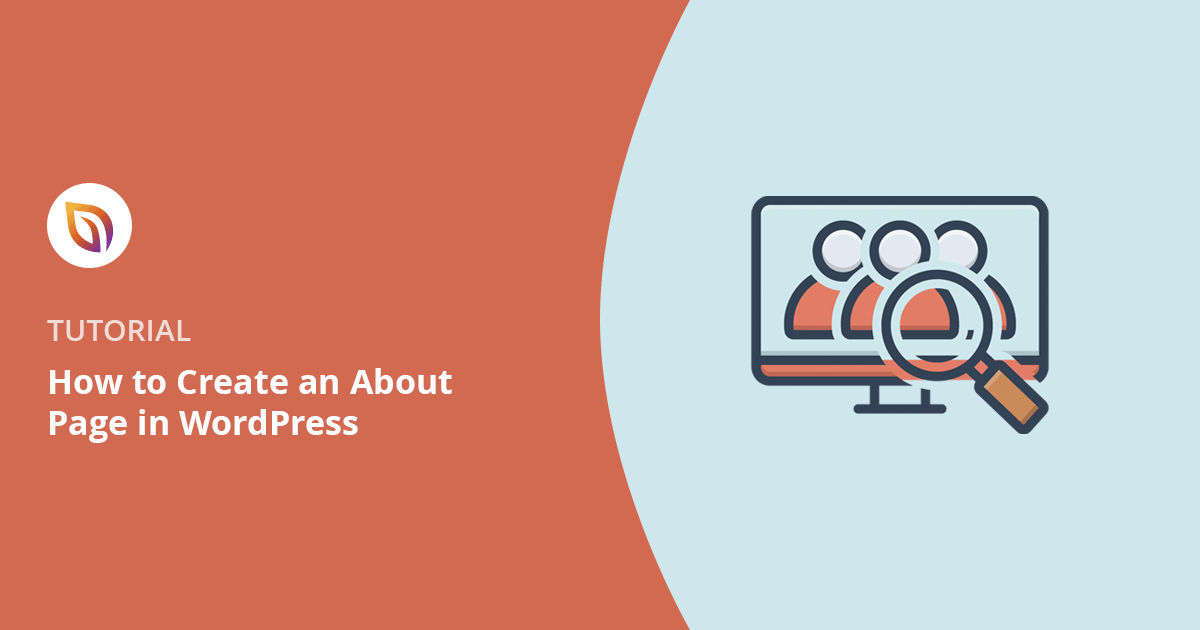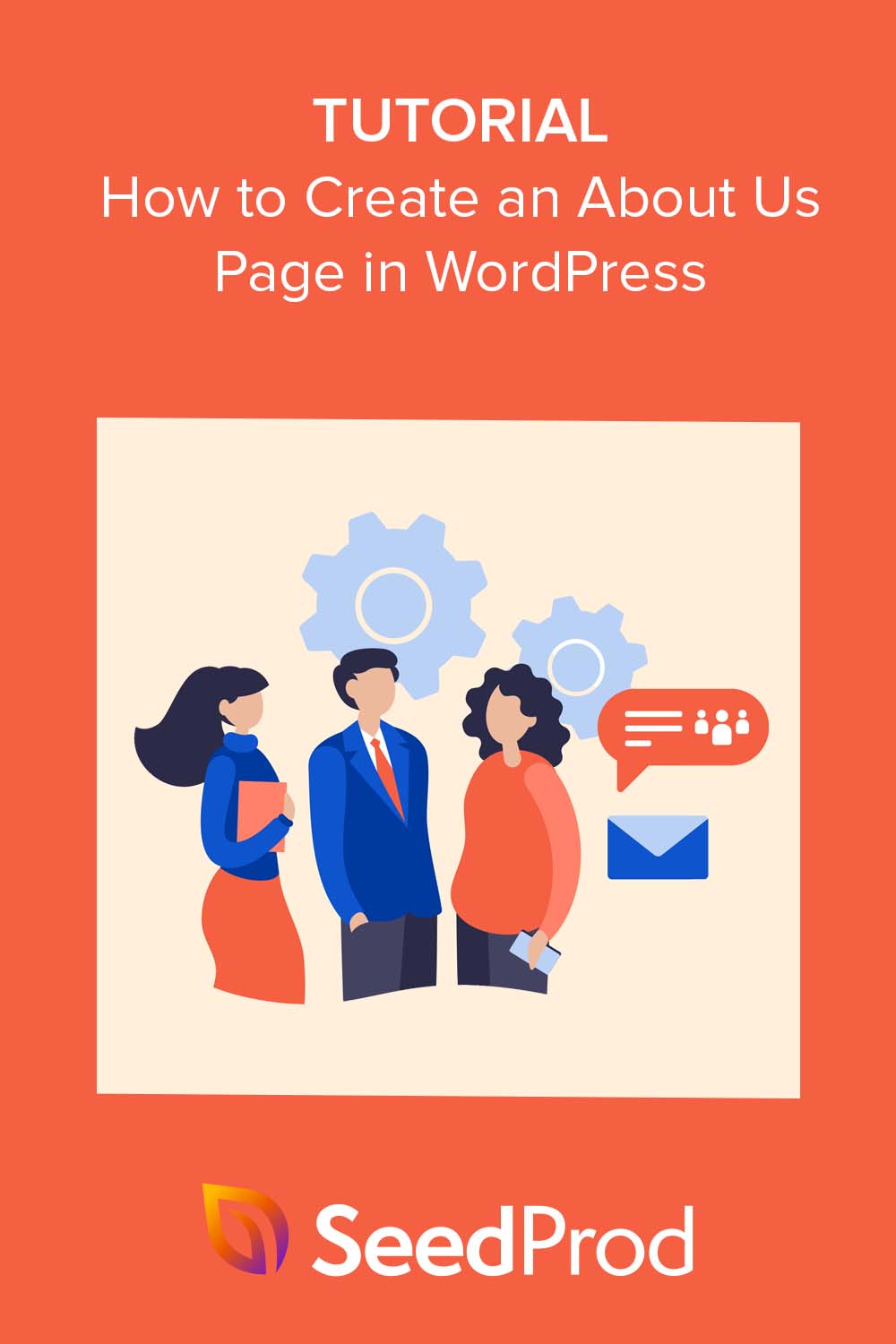Creating an About page in WordPress sounds simple, but once you sit down to write it, it’s easy to get stuck. What should you include? How do you strike the right tone? And how can you make it look professional without hiring a designer?
If you’re running a business, building a personal brand, or just want your site to feel more trustworthy, your About page plays a big role. It’s often one of the first pages people visit, and it can make or break someone’s decision to stick around.
In this guide, I’ll show you how to create an About page in WordPress the easy way. You’ll see what to include, how to design it step-by-step, and how I use SeedProd to build pages that look great without writing any code.
How to Create an About Page in WordPress:
- Why Your Website Needs an About Page
- What Should You Include in a WordPress About Page?
- Paso 1. Descargar e instalar SeedProd Descargue e instale SeedProd
- Paso 2. Crear una nueva página en WordPress Crear una nueva página en WordPress
- Paso 3. Elija una plantilla prefabricada
- Step 4. Design a Hero Section That Grabs Attention
- Step 5. Write Your Story, Mission, and Values
- Step 6. Add Team Member Profiles
- Step 7. Use Testimonials and Reviews to Build Trust
- Step 8. Link to Popular Content or Best Products
- Paso 9. Añada un formulario de suscripción para captar clientes potenciales
- Step 10. Launch Your About Page
- FAQs on Creating an About Page
Why Your Website Needs an About Page
Your About page isn’t just a place to list your company history or share bios. It’s one of the first places visitors click when they want to know who’s behind your site, and why they should trust you.
In fact, 31% of people say the About page is the most important part of a website. And once people visit it, they tend to spend more—22.5% more on average.
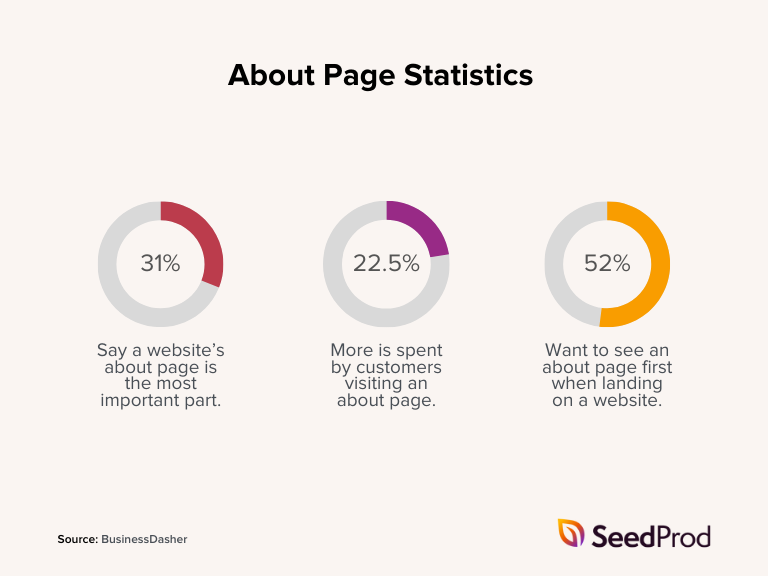
52% of people even say the About page is the first thing they look for. That’s why it’s so important to make yours helpful, friendly, and easy to read.
A well-written About page builds trust and helps people connect with your story. If you need a little inspiration, check out this WordPress About page example below:
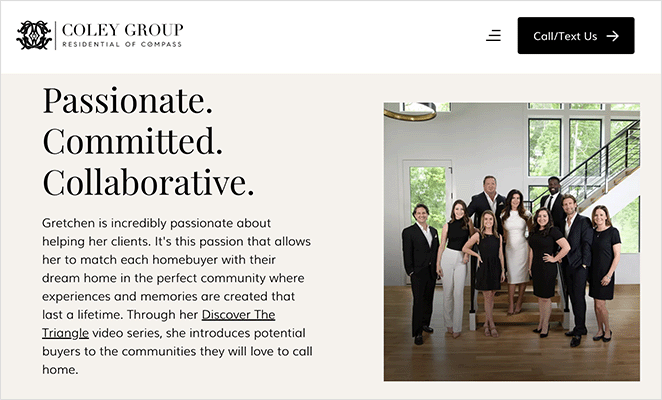
What Should You Include in a WordPress About Page?
If you want your About page to stand out, you’ll need more than a few lines about your business. When I built my first custom WordPress About page, I found it helpful to think about what would make someone stick around and trust me.
Here are some things I recommend including before you start building:
- Company Overview: Start with a short intro. What do you do, and who do you help? This sets the tone for everything that follows.
- Mission and Values: Explain what drives your business and how you aim to make a difference.
- Team Profiles: Introduce key team members with photos and bios to show the real people behind your brand.
- Milestones or Timeline: If you’ve been around a while, share a few highlights. It helps build credibility and shows your progress.
- Customer Testimonials: A few honest quotes from real customers go a long way toward building trust.
- Call to Action (CTA): Tell visitors what to do next—whether that’s joining your list, reading a blog post, or getting in touch.
- Visuals: Use images, videos, or graphics to break up the text and keep people engaged.
- Contact Info: Make it easy to get in touch by linking to your contact form or adding your email and social links.
Including these elements gives your page a solid structure and helps answer the one big question every visitor has: “Why should I trust this person or brand?” Once you’ve outlined your content, you’re ready to learn how to write an About page in WordPress that actually connects with people.
🧍♀️ Creating an About Me Page Instead?
If you’re a solo creator or freelancer, your About page can be more personal. Share a short story about your background, highlight the work you love doing, and add a friendly photo. People want to work with someone they feel connected to—so be yourself!
How to Create an About Page in WordPress (Step-by-Step)
Ahora que ya sabes qué incluir en tu página Acerca de nosotros, vamos a sumergirnos en el proceso de creación. Mientras que usted podría codificarlo desde cero, hay una manera mucho más fácil de diseñar, construir y escribir una página acerca de: usando SeedProd, el mejor constructor de sitios web de WordPress.

SeedProd es un potente constructor de páginas y temas de WordPress que simplifica el diseño web, permitiéndole crear impresionantes páginas web sin necesidad de conocimientos de programación.
Viene con cientos de plantillas prefabricadas y bloques de construcción fáciles diseñados para apoyar y mejorar su estrategia de marketing digital. Puedes utilizarlo para crear desde páginas de inicio y páginas informativas hasta encabezados, pies de página, barras laterales y mucho más.
Let me show you exactly how I build About pages for myself and my clients.
Paso 1. Descargar e instalar SeedProd Descargue e instale SeedProd
El primer paso para crear su página Quiénes somos es descargar e instalar el plugin de SeedProd, así que visite la página de precios de SeedProd y elija un plan que se adapte a sus necesidades.
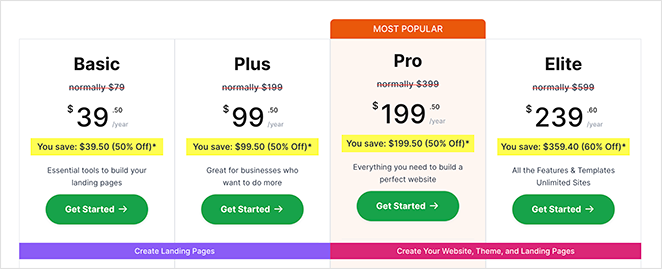
En esta guía, utilizaremos SeedProd Pro por sus bloques, secciones y plantillas profesionales. Sin embargo, puedes construir una página de aterrizaje simple con la versión gratuita de SeedProd.
Si necesita ayuda con este paso, puede consultar nuestra documentación sobre cómo instalar SeedProd Pro.
Una vez descargado el plugin, acceda a su panel de control de WordPress, vaya a Plugins " Añadir nuevo " Cargar plugin y cargue el archivo .zip descargado.
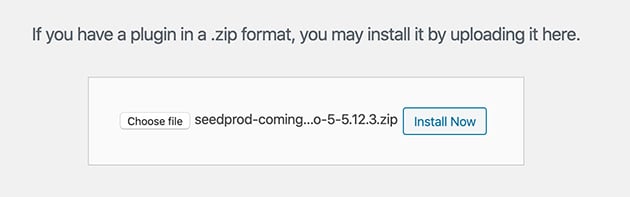
Una vez cargado el archivo, haga clic en Activar para habilitar el plugin en su sitio de WordPress.
A continuación, diríjase a SeedProd " Configuración, introduzca su clave de licencia y haga clic en Verificar clave. Esto desbloqueará las características premium disponibles en su plan.

Enhorabuena, ha instalado correctamente SeedProd. Ahora está listo para empezar a construir su página Acerca de nosotros para atraer a clientes potenciales y clientes.
Paso 2. Crear una nueva página en WordPress Crear una nueva página en WordPress
Después de instalar correctamente SeedProd, el siguiente paso es crear una nueva página en WordPress donde escribirás tu página Acerca de.
Desde su panel de control de WordPress, vaya a Páginas " Añadir nueva para crear una página de WordPress en blanco.
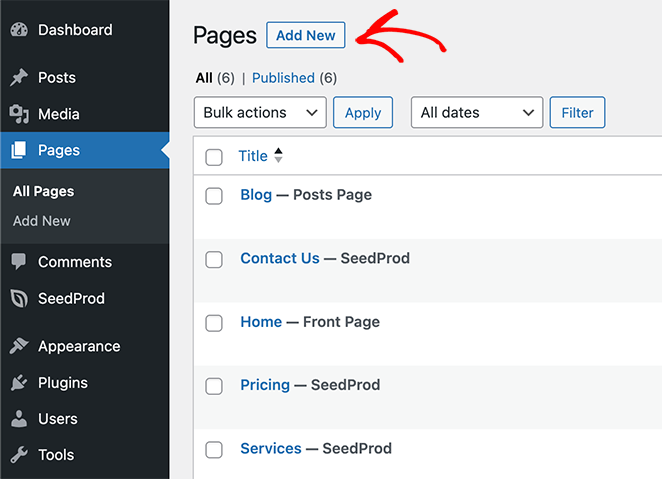
Aquí puede introducir un título para su nueva página, como "Acerca de" o "Sobre nosotros".
También verá un botón Editar con SeedProd en la parte superior del editor de páginas. Haciendo clic en este botón podrá editar la página utilizando el constructor de páginas SeedProd.
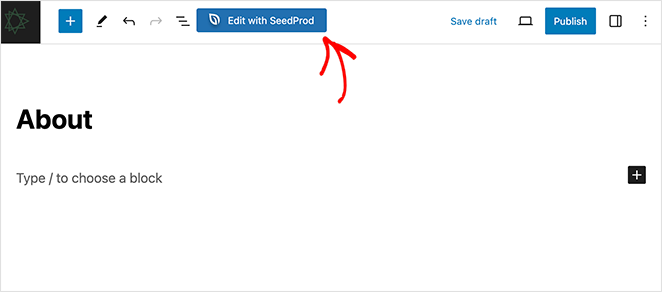
Sin embargo, el plugin le pedirá primero que elija una plantilla para facilitar el proceso de diseño.
Paso 3. Elija una plantilla prefabricada
Una de las ventajas de utilizar SeedProd es su amplia biblioteca de plantillas diseñadas por profesionales. Estas plantillas pueden ser un punto de partida, ahorrándole tiempo y esfuerzo.
Tras hacer clic en "Editar con SeedProd", verás la biblioteca de plantillas. Desplázate por las plantillas o haz clic en cualquiera de los filtros de la parte superior para encontrar una que se ajuste a tu marca y al mensaje que quieres transmitir.
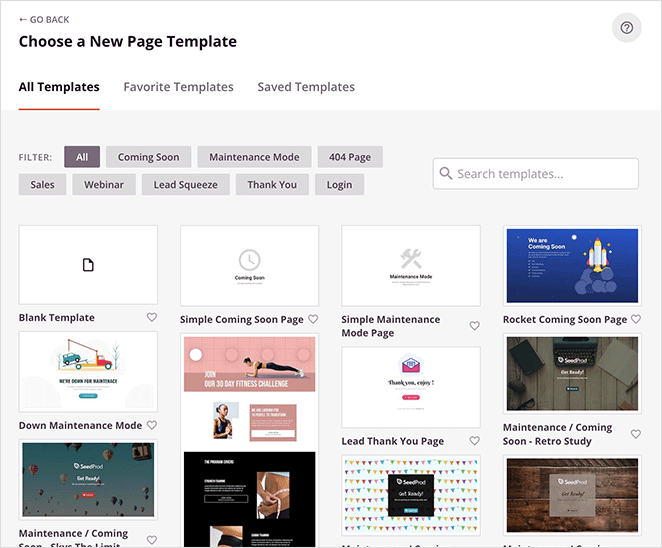
A pesar de no disponer de plantillas de página Acerca de nosotros, puede personalizar cualquier plantilla para adaptarla a sus necesidades.
Una vez que haya encontrado una plantilla que le guste, pase el ratón sobre ella y haga clic en el icono de marca de verificación. Esto cargará la plantilla en el constructor de páginas de arrastrar y soltar de SeedProd, donde puedes empezar a personalizarla.
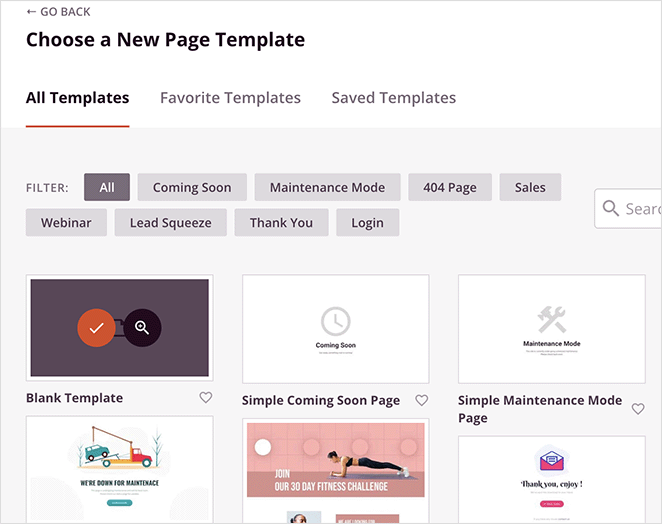
Para que te hagas una idea de cómo funciona el constructor de páginas, elegiremos la plantilla en blanco.
Step 4. Design a Hero Section That Grabs Attention
La sección principal es lo primero que ven los visitantes cuando aterrizan en su página Quiénes somos, por lo que es crucial causar impacto. SeedProd te lo pone fácil con sus secciones prefabricadas, diseñadas para captar la atención y transmitir tu mensaje con eficacia.
Busque la pestaña Secciones en el menú de la izquierda del constructor de páginas y haga clic en ella.
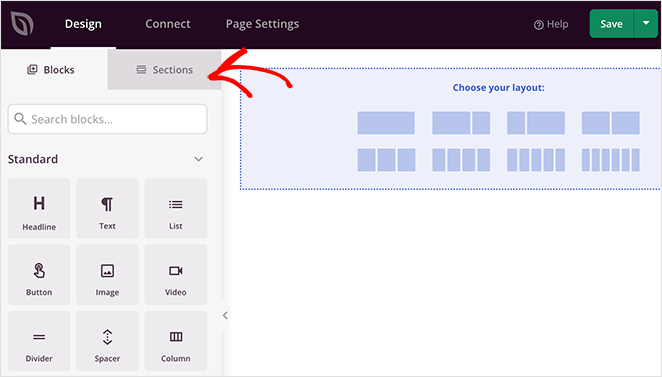
Aquí verás varias secciones prefabricadas y totalmente personalizables, entre ellas:
- Cabecera
- Héroe
- PREGUNTAS FRECUENTES
- Características
- Testimonios y mucho más.
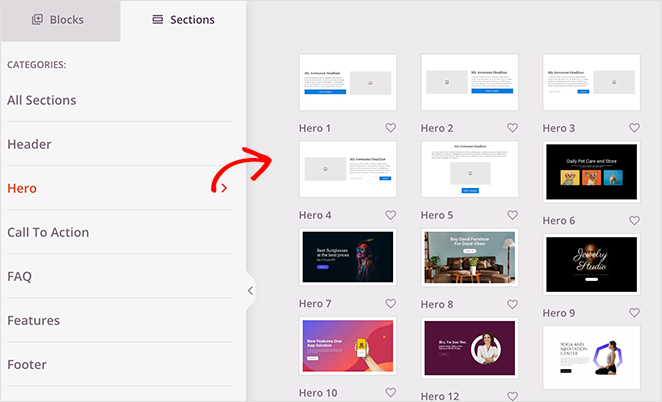
Navega por las opciones y encuentra una que encaje con el aspecto que quieres que tenga tu sección principal. Haz clic en el icono más de la sección de héroe que hayas elegido para importarla a tu página.
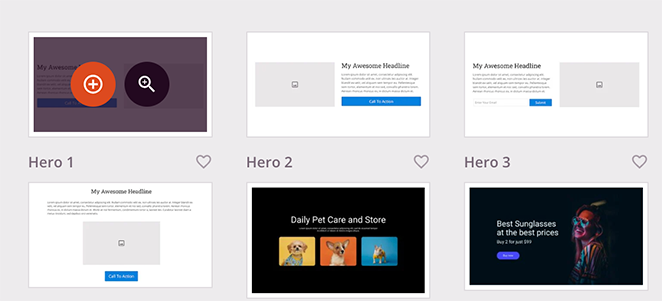
A partir de ahí, puede empezar a personalizarlo con su propia propuesta de valor, subtítulo, imágenes y cualquier otro elemento que desee incluir.
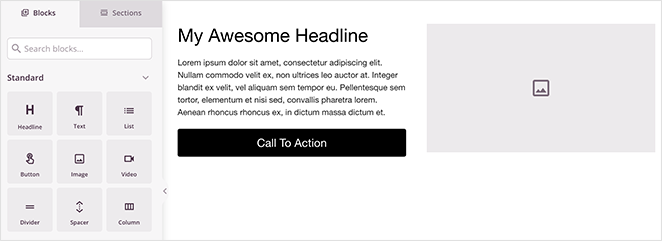
Para ello, haga clic en cualquiera de los elementos de la sección y sustituya el contenido de la demostración por el suyo propio.
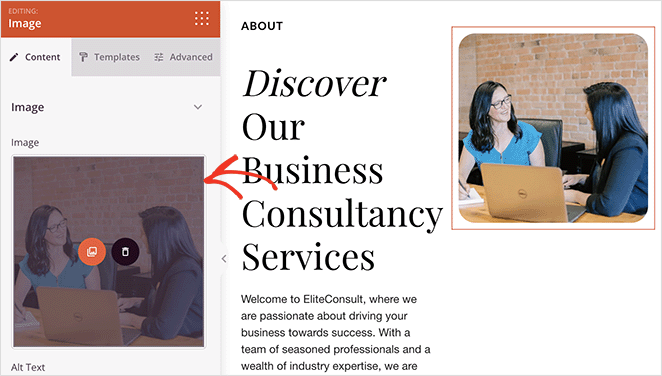
También puede arrastrar y soltar bloques, como el bloque Titular, para añadir más elementos de diseño a la sección.
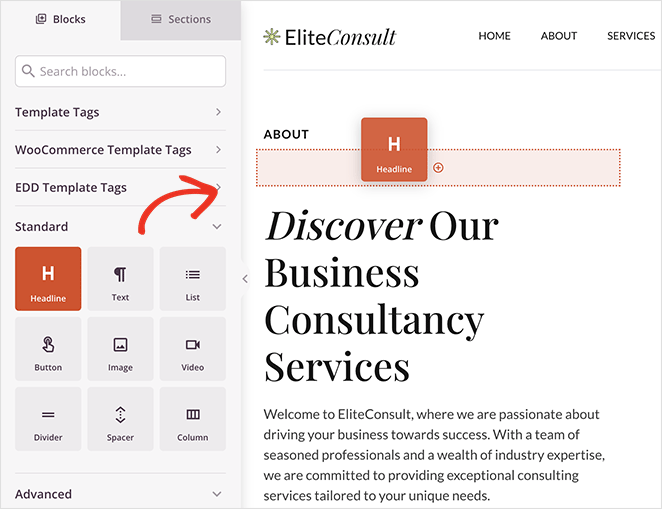
Step 5. Write Your Story, Mission, and Values
Después de configurar su sección de héroe, la siguiente área en la que debe centrarse es en compartir la historia, la misión y los valores fundamentales de su empresa. Este es el corazón de tu página "Sobre nosotros", donde conectas con tu público objetivo a un nivel más profundo utilizando la voz de tu marca.
En SeedProd, puede añadir fácilmente nuevas secciones y elementos que le ayuden a explicar estos importantes aspectos de su negocio.
Empiece creando una nueva sección y añada un Titular o un Bloque de texto donde pueda escribir una narración convincente sobre cómo surgió su empresa. Esta es tu oportunidad de compartir el viaje que te ha llevado hasta hoy.
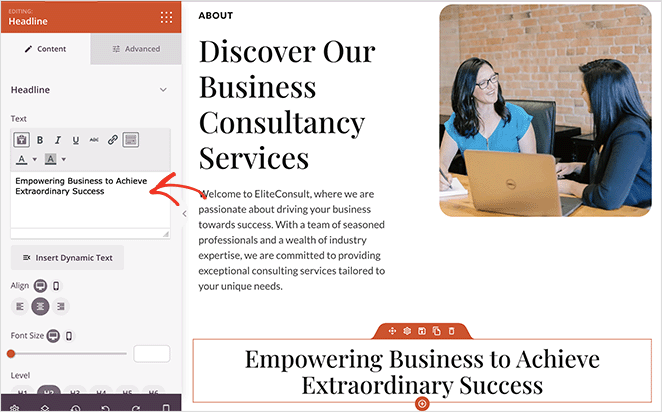
Un vídeo sobre "quiénes somos" es una forma excelente de hacer más atractiva esta sección. Solo tienes que arrastrar el bloque de vídeo y pegar un enlace al vídeo para mostrarlo en primer plano en la página "Acerca de".
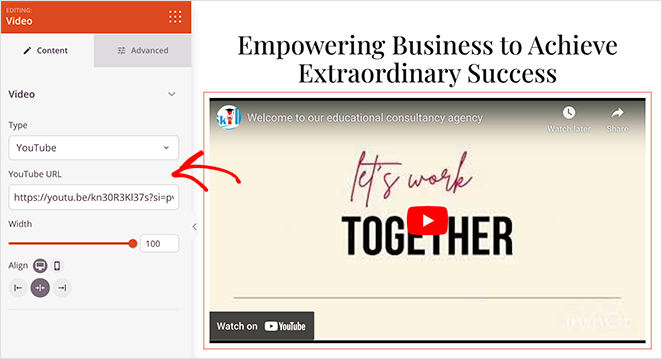
Following your story, transition into your mission statement, for example, your headline could be “Our Mission.” Clearly describe your company’s goals and how you plan to make a difference in your industry or community.
Si necesitas un poco de inspiración, considera la posibilidad de utilizar herramientas de inteligencia artificial para sentar las bases de tu redacción. Aquí tienes una guía práctica sobre cómo escribir contenidos con un generador de inteligencia artificial.
Remember to highlight your core values. I like to use icons or badges to quickly show what my brand stands for as it keeps things easy to scan.
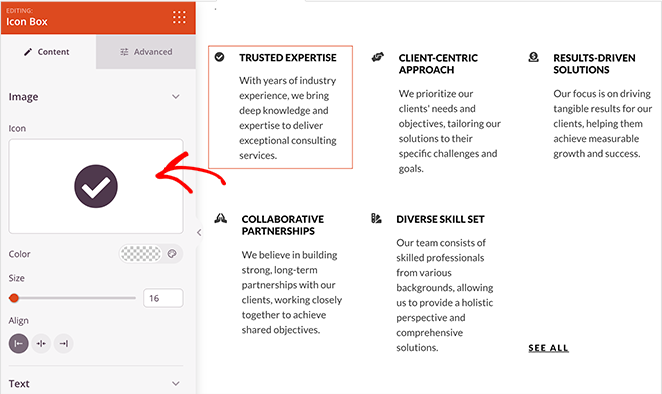
Esto ayuda a los visitantes a comprender rápidamente lo que representa su empresa, mejorando su comprensión y confianza en su marca. Para aumentar la participación y el interés, considere el uso de GIF para atraer la atención.
🙋 How do I write a killer About Me page?
Write a killer About Me page by starting with a catchy introduction that shows who you are and what you do. Share your story, skills, and what makes you unique. Use a friendly tone, add personal touches like hobbies, and include a call-to-action to guide readers on what to do next.
Step 6. Add Team Member Profiles
Una de las mejores formas de humanizar tu marca y generar confianza es presentando a las personas que hay detrás de ella. SeedProd hace que esto sea increíblemente fácil con su bloque Miembros del equipo, una función diseñada para mostrar a su equipo de una manera profesional y atractiva.
Para añadir un bloque Miembros del equipo, búscalo en el menú de bloques de la izquierda y arrástralo y suéltalo en el diseño de tu página.
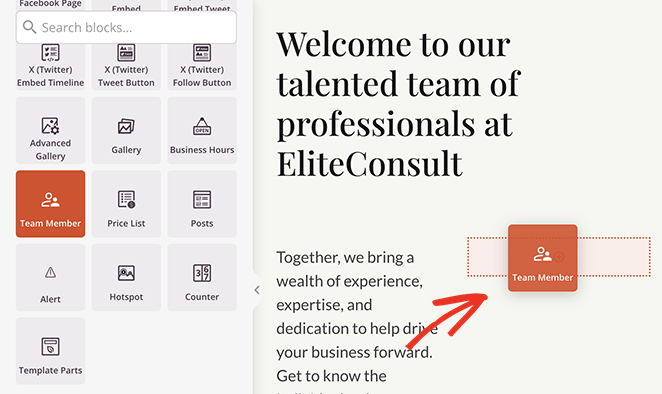
Una vez creado el bloque, puedes añadir perfiles para cada miembro del equipo. Sube una foto, escribe una breve biografía e incluye enlaces a perfiles de redes sociales como LinkedIn o sitios web personales.
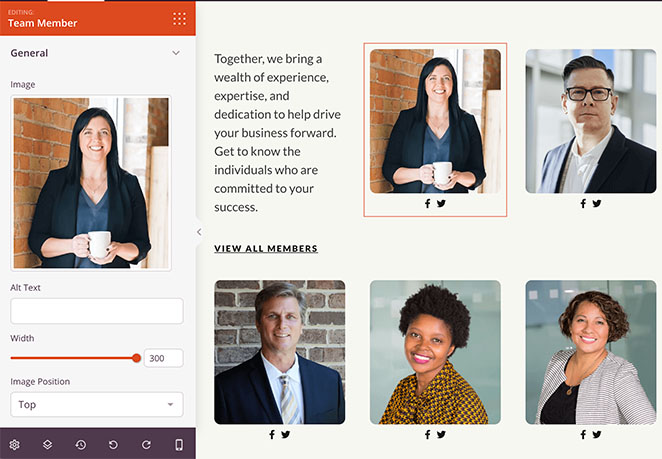
También puede personalizar el diseño, los colores y la tipografía para asegurarse de que el bloque se ajusta al estilo general de su marca.
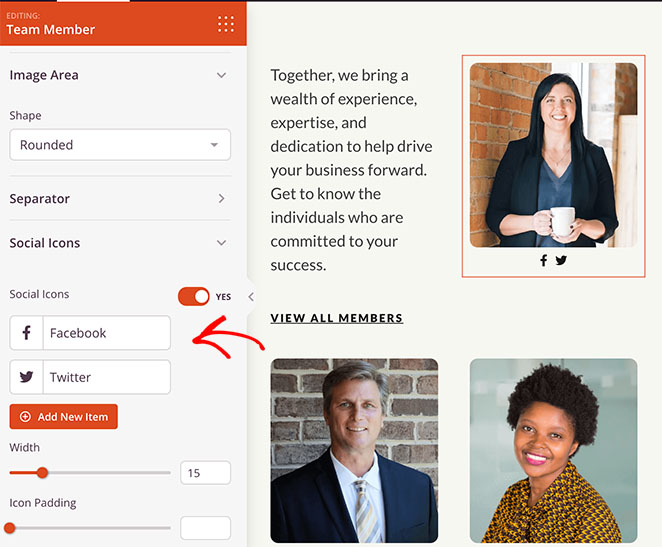
Step 7. Use Testimonials and Reviews to Build Trust
La prueba social es una poderosa herramienta para generar confianza y credibilidad. Con SeedProd, hay múltiples maneras de incorporar la prueba social en su página Acerca de nosotros a través de sus testimonios, comentarios de negocios, y los bloques de clasificación por estrellas.
Para añadir testimonios, arrastre y suelte el bloque Testimonios en la ubicación que desee de la página. A continuación, puedes añadir citas de clientes satisfechos con sus nombres y fotos para ofrecer comentarios auténticos sobre tus productos o servicios.
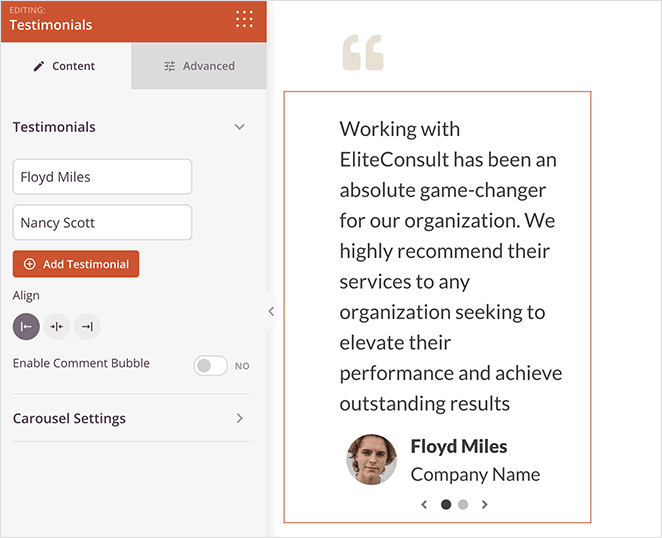
Incluso puede representar visualmente la satisfacción de los clientes utilizando el bloque Clasificación por estrellas. Esto le permite mostrar una clasificación por estrellas, dando a los visitantes del sitio una instantánea rápida de lo que otros piensan de su negocio.
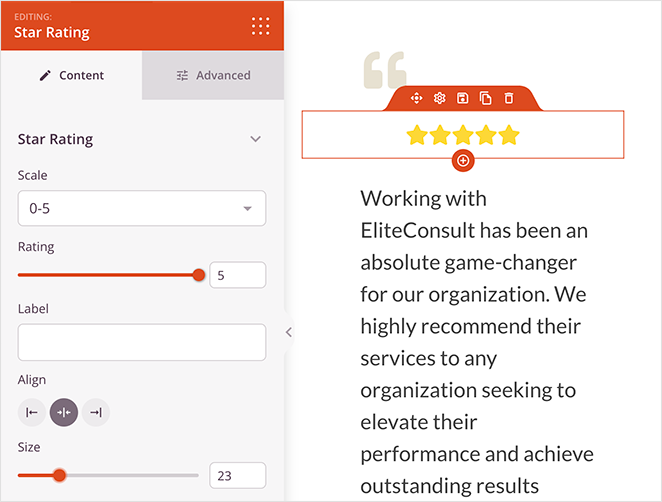
Si tienes reseñas en plataformas como Google My Business o Yelp, puedes destacarlas utilizando el bloque de Reseñas de Negocio de SeedProd. Solo tienes que arrastrar y soltar el bloque en tu diseño y conectarlo a la plataforma de reseñas.
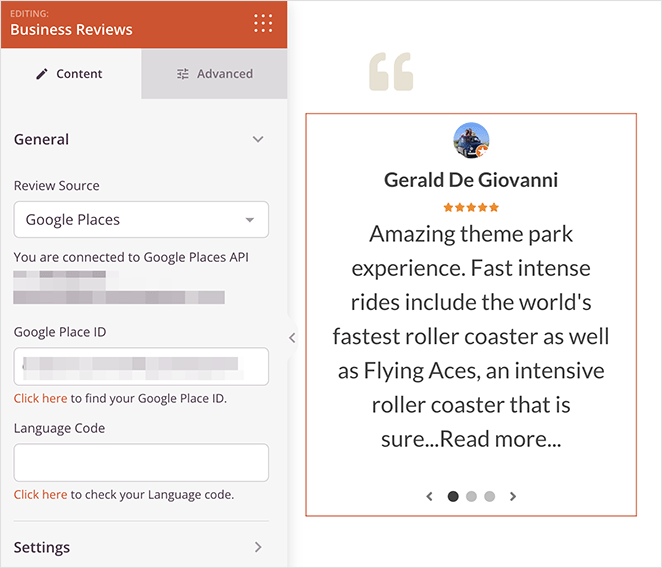
De este modo, se incluirán automáticamente sus últimas opiniones, lo que añadirá un nivel adicional de credibilidad.
Step 8. Link to Popular Content or Best Products
Su página Acerca de es el lugar ideal para guiar a los visitantes a otras áreas importantes de su sitio web.
Para un enfoque sencillo pero eficaz, utilice los bloques Imagen, Texto y Botón para crear secciones en las que se pueda hacer clic y que enlacen a sus artículos, servicios o productos principales. Personaliza estos bloques para adaptarlos al aspecto de tu marca.
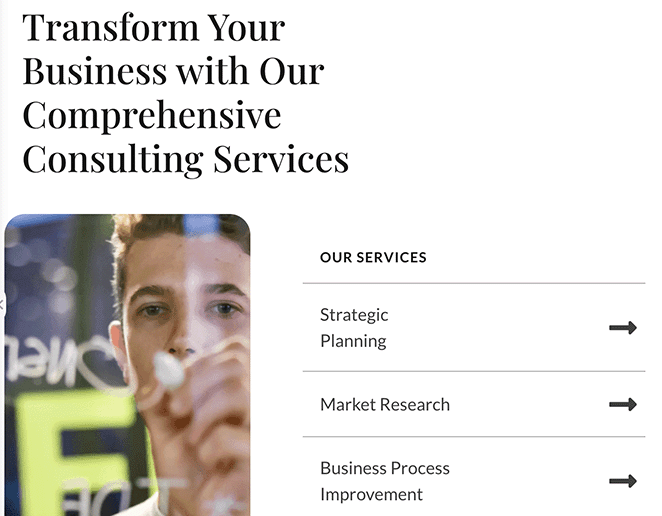
Si tienes una tienda online, SeedProd se integra perfectamente con WooCommerce y Easy Digital Downloads. Utilice estos bloques para mostrar sus productos más vendidos o añadidos recientemente en su página Acerca de, animando a los visitantes a explorar sus ofertas.
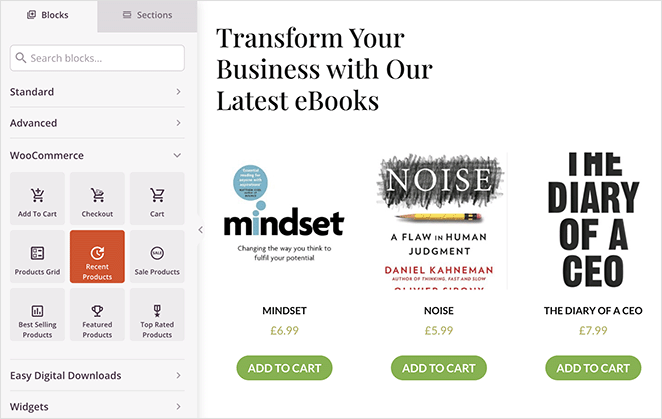
Paso 9. Añada un formulario de suscripción para captar clientes potenciales
Una de las formas más efectivas de obtener más del interés que crea su página Acerca de es incluir un formulario de suscripción para recopilar clientes potenciales. SeedProd hace que esto sea sencillo con su bloque Opt-in Form, que le permite capturar direcciones de correo electrónico y hacer crecer su lista de suscriptores, todo desde una sola página.
Para añadir un formulario de suscripción, arrastre y suelte el bloque Formulario de suscripción del menú de la izquierda en su página. A partir de ahí, puedes personalizarlo para que coincida con el aspecto de tu marca.
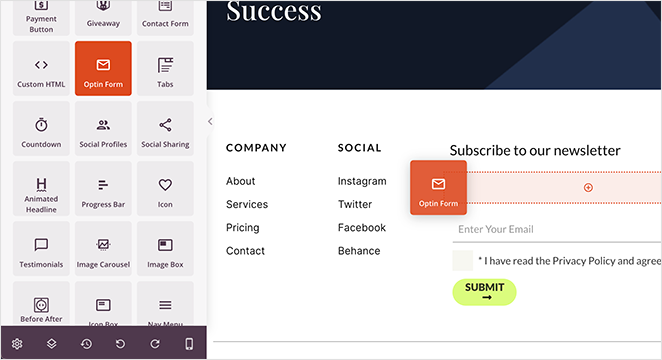
Añada un titular y un subtitular convincentes para animar a los suscriptores y considere la posibilidad de ofrecer un imán de clientes potenciales , como un libro electrónico gratuito o un código de descuento como incentivo.
SeedProd también ofrece una fácil integración con los servicios de marketing por correo electrónico más populares, para que pueda canalizar automáticamente los nuevos clientes potenciales en sus campañas existentes. Puede encontrar estas integraciones haciendo clic en Conectar en la parte superior de la página y siguiendo las instrucciones para su proveedor de marketing por correo electrónico.
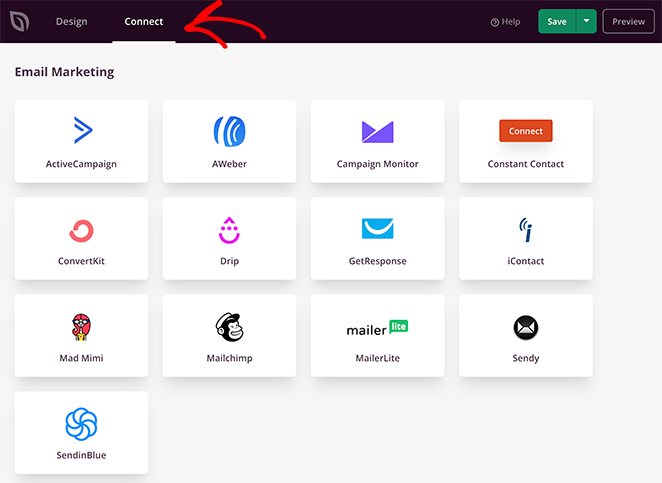
Step 10. Launch Your About Page
Una vez que haya añadido los elementos esenciales y esté satisfecho con el aspecto de su página "Acerca de", es hora de ponerla a disposición del mundo.
Before launching, take a moment to review all the sections, ensuring everything looks good and functions as it should.
A lot of visitors will check your About page on their phones, so it’s worth spending a minute to preview it on mobile. Here’s what to look for:
- Is the text easy to read without zooming in?
- Do images and buttons scale nicely?
- Can people scroll through the content comfortably?
To check, open your page in SeedProd and click Preview » Mobile, or view the published page on your own phone. A clean mobile layout can make your About page feel polished and professional.
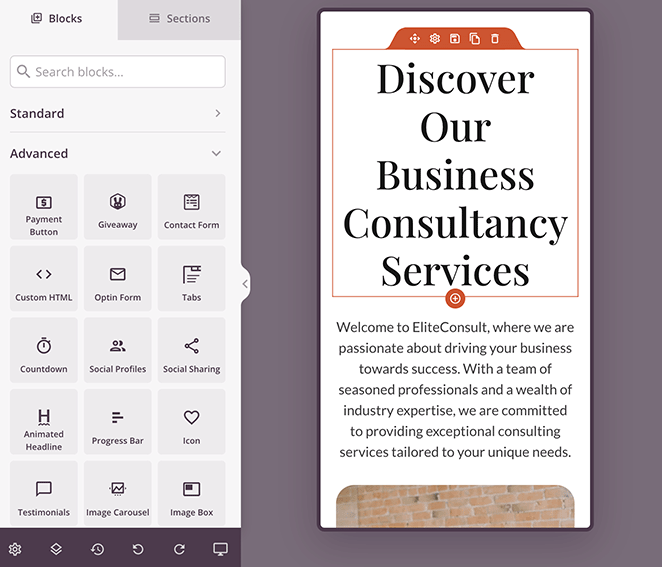
Cuando estés satisfecho con la página, haz clic en el botón Guardar y publicar de la esquina superior derecha para activarla.
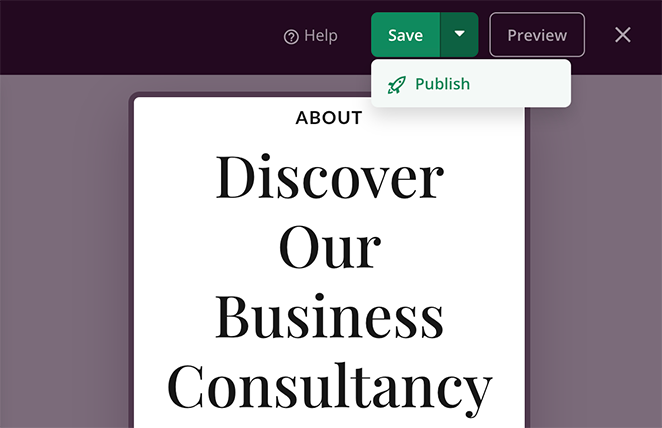
Ahora, puede visitar su página para comprobar el resultado final. Este es el ejemplo de la página Quiénes somos de este tutorial:
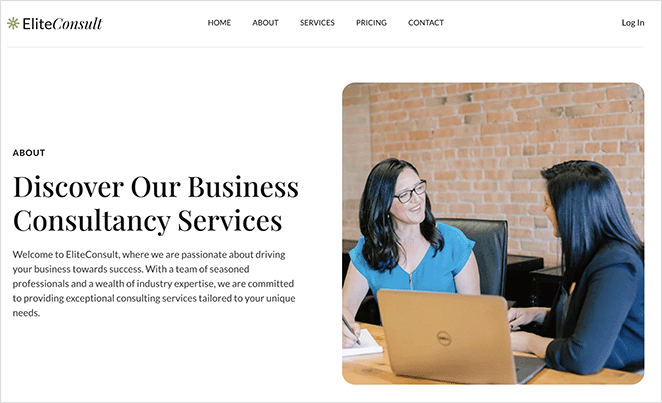
FAQs on Creating an About Page
Start Building Your About Page
I hope this guide has helped you learn how to create an about page in WordPress. Creating an effective About page is a powerful way to build trust, share your story, and guide visitors toward taking action.
Ahora que tienes los conocimientos y las herramientas que necesitas, no hay mejor momento para empezar a crear tu propia página "Acerca de". Así que adelante, inicia sesión en tu panel de WordPress, enciende SeedProd y deja que la historia de tu marca brille.
Para obtener más información y guías sobre cómo sacar más partido a su sitio de WordPress, consulte estos artículos relacionados de nuestro blog:
- 17 consejos de expertos para optimizar la página de destino
- 31 mejores prácticas de página de aterrizaje para tasas de conversión increíbles
- 25+ Los mejores plugins de WordPress para renovar su sitio web
- Cómo crear una página Coming Soon en WordPress
Gracias por leernos. Nos encantaría conocer tu opinión, así que no dudes en dejarnos un comentario con tus preguntas y comentarios.
También puede seguirnos en YouTube, X (antes Twitter) y Facebook para obtener más contenidos útiles para hacer crecer su negocio.